DNS:レコード設定
レコード設定手順
- 左メニューから「DNSゾーン管理」を選択します。
レコードを設定するDNSゾーン名をクリックします。
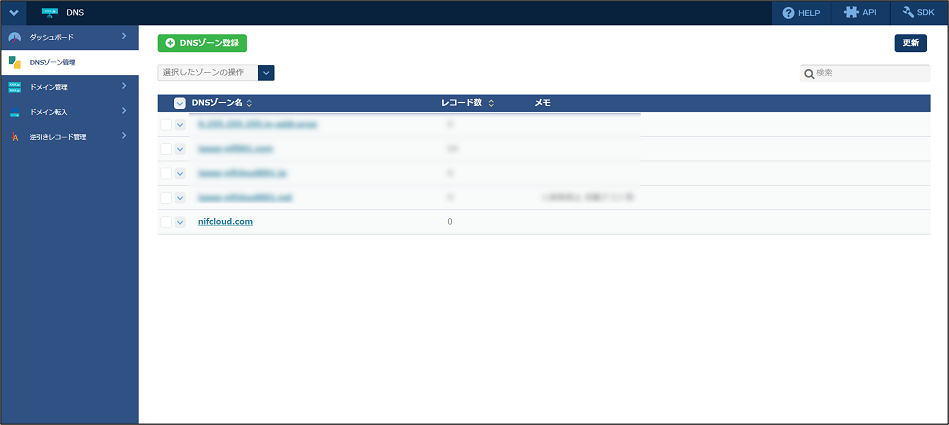
レコード一覧画面が開きます。左上の「レコード登録」をクリックします。
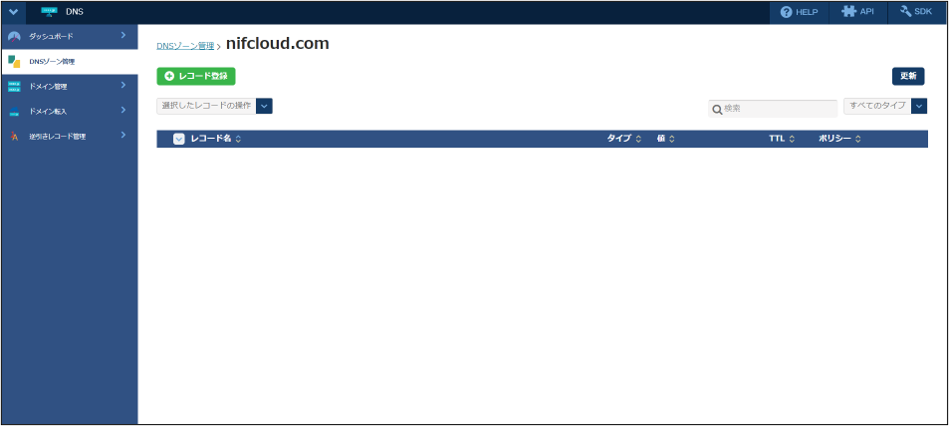
レコードを設定します。設定するレコードタイプをプルダウンより選択します。
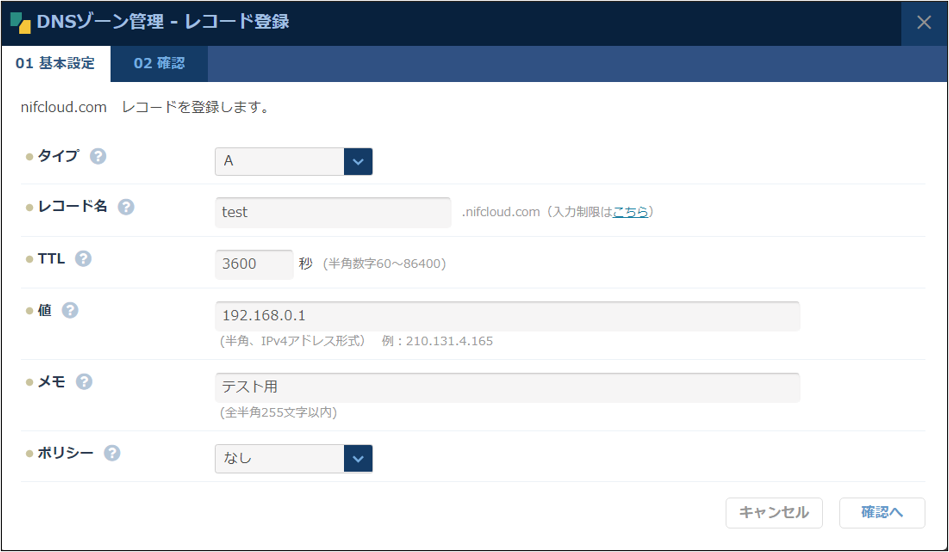
Aレコードを設定します。
レコード名 ホスト名を入力します。省略する場合はアットマーク(@)を入力します。 TTL 設定するレコードに対するキャッシュ保持時間を設定します。 値 レコード名に対して設定するIPアドレスを入力します。 メモ メモを入力します。
メモは任意の文字を設定できるので、利用用途などの情報を設定しておくことで便利に利用できます。ポリシー なし/重みづけ/フェイルオーバーから選択します。
ここでは「なし」を選択します。
- 「確認へ」ボタンをクリックします。
設定するレコード、ご利用料金をご確認いただき、「登録する」をクリックします。
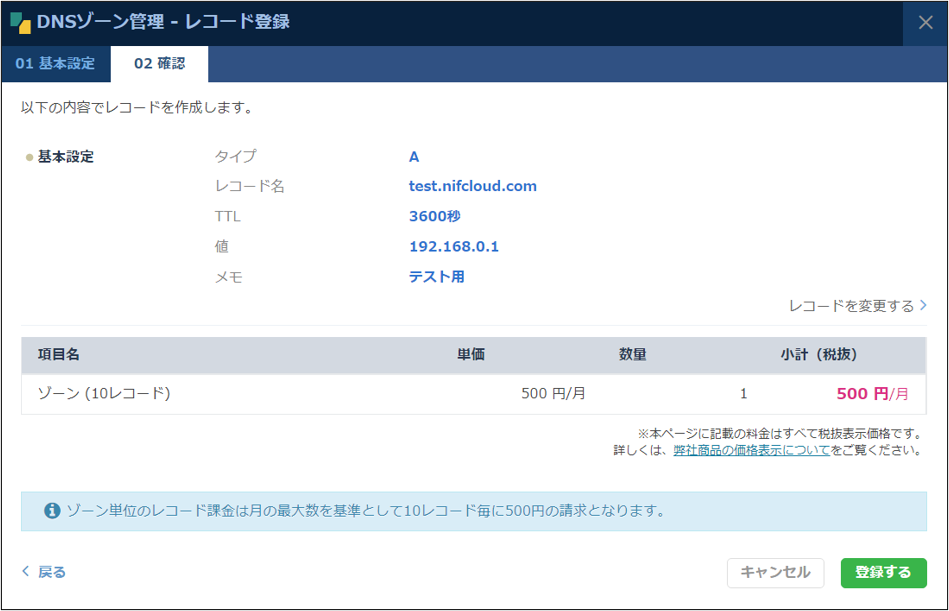
これでレコードの設定は完了です。



